Tips & Trik Untuk iPad 2 Part 3 - Kami mengumpulkan puluhan tips dan trik terbaik untuk pengguna iPad dan iPad 2. Setelah dimulai dengan part 1 dan part 2, mari kita lanjut dengan bagian berikutnya.
21. Lacak iPad (atau iPhone) Keluarga
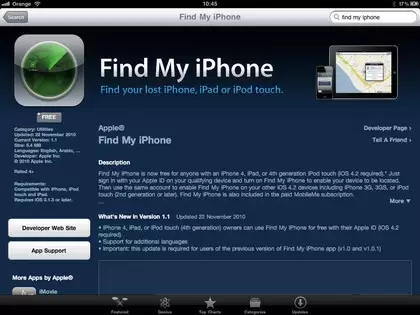
Aplikasi Apple, Find My iPad, dapat berfungsi untuk pelanggan MobileMe, tetapi Anda juga dapat menggunakannya pada iPad Anda dengan gratis. Di bagian Setting – Mail, Contacts, Calendars, klik Add Account lalu pilih MobileMe. Jika Anda memiliki account iTunes atau MobileMe, masukkan account tersebut disini. Jika tidak, ada pilihan lain untuk membuat ID pada Apple secara gratis. Setelah itu periksalah inbox e-mail Anda untuk melakukan verifikasi account.
Lalu kembali pada bagian layar MobileMe, untuk mengaktifkan aplikasi Find My iPad. Setelah itu, Anda dapat melacak lokasi iPad Anda dari situs me.com atau dari perangkat iPhone/iPad lain.
22. Atur iPad Notification

Pernah terganggu pop-up dari Facebook saat sedang asik balapan? Untuk mengatasinya, pilih Setting, lalu Notifications, kemudian konfigurasikan aplikasi apa saja yang cukup penting untuk memunculkan notifikasi. Anda dapat mengatur apakah ingin pesan pop-up saja, suara saja, atau mematikan keduanya.
23. Aktifkan VPN
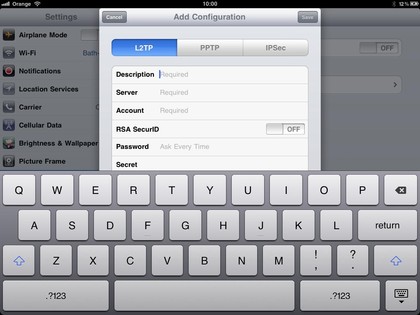
Pada bagian tips ini, Anda dapat melakukan pengaturan koneksi network pribadi secara virtual (VPN). Perangkat iPad sudah mendukung koneksi VPN. Untuk mengkonfigurasinya, Anda dapat memulainya dari Setting, lalu General, kemudian pilih Network. Pilih VPN dan jangan lupa untuk menggeser tombol slide menjadi On. Kemudian tambahkan konfigurasi VPN disertakan dengan server dan account secara lengkap.
24. Matikan Wi-Fi Autodetect
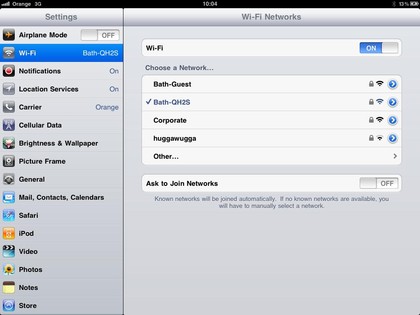
Jika kita sedang menggunakan koneksi 3G, kadang menjengkelkan jika kita selalu diganggu dengan pesan pop-up setiap kali ada hotspot tersedia. Untuk menonaktifkannya, masuk ke Settings – Wi-Fi, dan matikan “Ask to Join Networks”. Kapanpun Anda mau terhubung dengan hotspot, Anda hanya perlu masuk ke halaman ini dan memilih secara manual.
25. Matikan Persentase Baterai
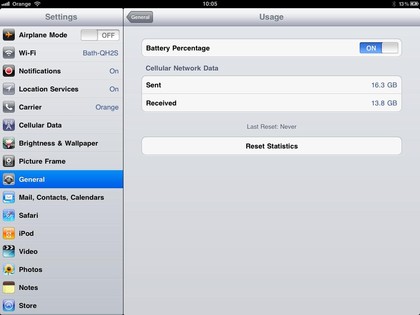
Ingin membuat status bar iPad Anda lebih minimalis? Matikan tampilan persentase baterai dari Settings – General – Usage. Pada bagian Usage, terdapat menu Battery Percentage, lalu geserlah tombol menjadi Off untuk mematikan tampilan Battery Percentage.
26. Pantau Kuota Data Internet
Memantau pemakaian data 3G pada iPad tidak mudah karena tidak ada keypad maupun feature SMS pada iPad. Salah satu workaround adalah dengan memanfaatkan data usage pada iPad. Dari Settings – General – Usage, Anda dapat melihat pemakaian data 3G. Reset Statistics setiap kali Anda baru mengisi pulsa, dan tampilan ini akan mencatat jumlah data yang terpakai dengan cukup akurat. Data yang dikirim via Wi-Fi tidak tercata di sini, hanya yang menggunakan jaringan seluler.
27. Batasi Pencarian Pada Spotlight
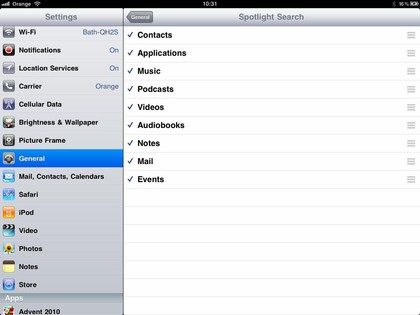
Ketika menggeser layar iPad ke kiri, maka akan muncul sebuah menu pencarian Spotlight. Secara standar dapat melakukan pencarian termasuk koleksi lagu pada iPod Anda, podcast, dan aplikasi lainnya. Untuk membatasi tiap kategori pencarian, dapat dibatasi dengan cara ke bagian Setting, lalu pilih General, kemudian Spotlight Search.
28. Sinkronisasi Kalender Google

Via iTunes Anda dapat mensinkronisasi kontak dengan Google Contacts, namun tidak ada pilihan untuk mensikronisasi dengan Google Calendar. Tidak masalah. Anda dapat menambahkannya pada Setting – Mail, Contacts, Calendars. Tap Add Account dan pilih Other. Pilih Add CalDAV Account, lalu masukkan indentitas Account Google Anda (servernya adalah www.google.com). Setelah selesai, buka app Calendar maka akan muncul jadwal acara yang Anda buat. Secara default, semua akun dan event ditampilkan. Namun, Anda dapat memilih mana saja yang dibutuhkan.
29. Mencetak Secara Wireless
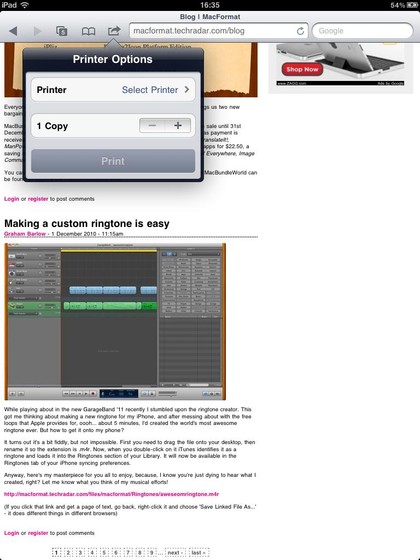
Dengan aplikasi AirPrint, Anda dapat mencetak ke printer wireless melalui iPad, asalkan printer tersebut kompatibel dengan AirPrint. Jika Anda sudah memiliki printer yang siap dengan feature AirPrint, pilih print dari menu Share dalam aplikasi apapun yang sedang Anda gunakan. AirPrint dapat berfungsi pada printer generasi terbaru dari Hewlett Packard (HP). Anda juga dapat mencetak ke printer yang terhubung pada Mac dengan menginstalasi aplikasi Mac yang bernama Printopia (www.ecamm.com).
30. Share dari Pages

Agak merepotkan jika harus setiap kali mensinkronisasi file Pages via iTunes. Akan lebih cepat jika mengirimkan saja file yang sudah selesai via e-mail. Melalui menu Share, Anda dapat mengirimkan file Pages dalam format Pages, Adobe PDF, atau Microsoft Word. Lebih nyaman, bukan?
 11.29
11.29
 Admin
Admin

 Posted in:
Posted in:
0 komentar:
Posting Komentar